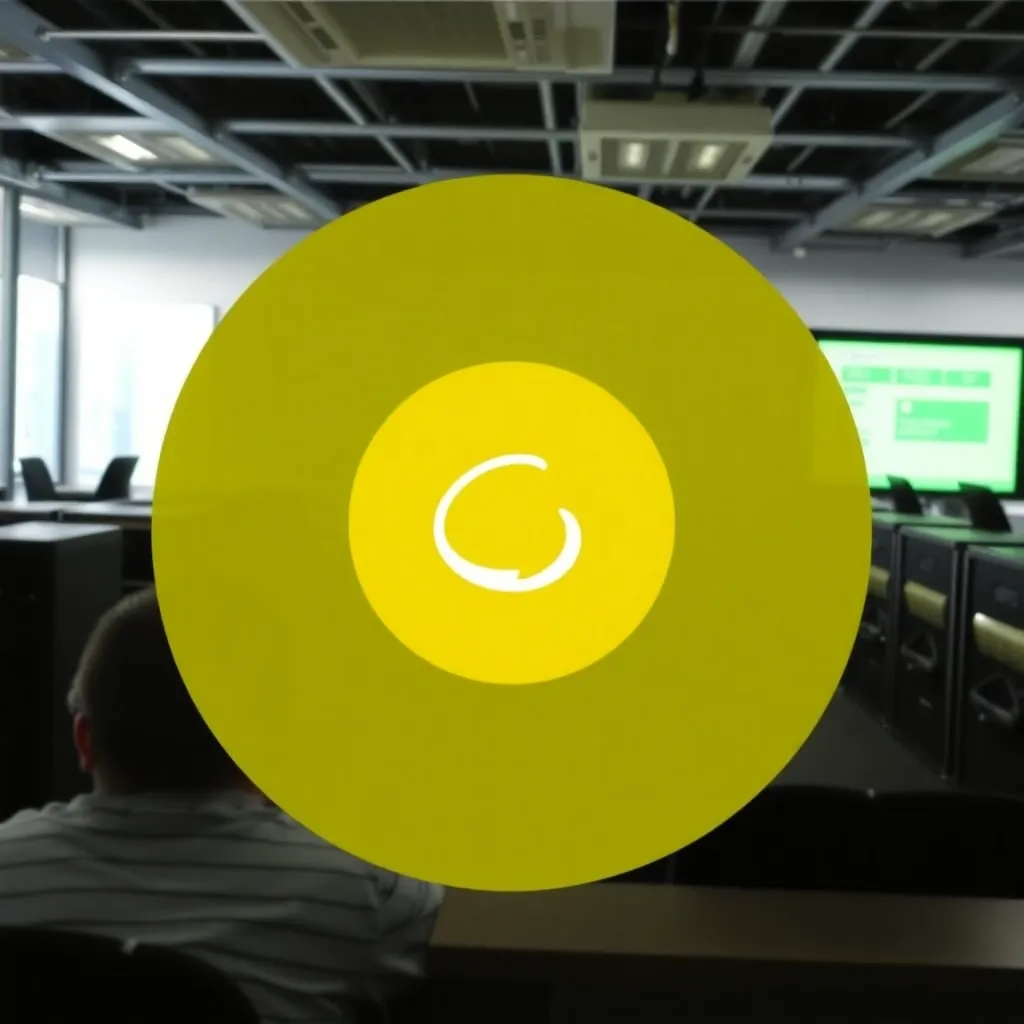A WordPress médiatár egy olyan könyvtár, amely a feltöltéseket listázza: Képek, videók és zene. A médiatár szimbóluma vagy ikonja a kamera a kottával. Ezt a bal oldalsávban találja, és közvetlenül elérheti vele a médiatárat, ahol a feltöltéseket kezeli, szerkesztés vagy link egy oldalra vagy blogcikkre.
WordPress médiatár: Alapok
A "Médiatár" címszó alatt egy sort lát, amely különböző funkciókat kínál. Balról az első gomb a lista nézetre váltás gombja (ha az még nem aktív). Mellette található a rácsnézet gombja, amelyben a fájlok négyzet alakú ikonok vagy miniatűrök formájában jelennek meg. Az aktív nézetet jelképező gomb halványabb.
A két nézet mellett két legördülő menü jelenik meg a sorban. Ha nem változtatta meg a beállításokat, olvassa el az első mezőben az "All media" (Minden médium) lehetőséget. Ha a listához tartozó kis nyílra kattint, megnyílik a menü. A feltöltésektől és linkektől függően a listában különböző lehetőségek közül választhat. Alapvetően képek, videók, hanganyagok, linkelt és nem linkelt fájlok között választhat. Ha azonban például csak képeket tölt fel, akkor a lista is csak a "Képeket" fogja mutatni, de például a "Videókat" nem.
A második mező szintén tartalmaz egy listát - de ezúttal azokkal a dátumokkal, amelyeken a médiatárba feltöltött fájlokat hozzáadta. A lista év és hónap szerint van rendezve.
Ha a két lista egyikében megváltoztatja az alapértelmezett kiválasztást, majd a "Kijelölés korlátozása" gombra kattint, akkor a médiatár (listaként vagy rácsként) csak azokat a feltöltéseket fogja listázni, amelyek megfelelnek a feltételeknek. Például csak a 2017 januárjában feltöltött képeket jelenítheti meg.
Továbbá a WordPress médiatár felső sorában a bal sarokban található egy keresőmező, amely segít a konkrét címek és fájlnevek keresésében.
Lista és rácsnézet
A lista nézetben a WordPress médiatár egymás alatt felsorolja az összes képet, videót és hangfájlt, és oszlopokban mutatja az egyes feltöltések részleteit.
A lista nézet a képeket miniatűrként, a videókat pedig állóképként jeleníti meg. Közvetlenül az előnézet mellett félkövér betűkkel szerepel a kép címe, alatta pedig a pontos fájlnév olvasható. A fájlnév tartalmazza a megfelelő fájlkiterjesztést is. Segítségével nemcsak a médiatípust (kép, videó, hang) láthatja egy pillantással, hanem a pontos formátumot is.
A következő oszlop a fájl feltöltőjének nevét tartalmazza. Ha több (társ)szerzővel dolgozik együtt egyazon Weboldal vagy egy blogon dolgozik, mindig hozzárendelheti a feltöltéseket az adott felhasználóhoz. A megjelenített név megfelel a megjelenített névnek, amely eltérhet a bejelentkezési névtől. A megjelenített nevet a Felhasználó kezelése korábban.
A következő oszlopban a médiatár megmondja, hogy melyik oldalra vagy blogcikkbe töltötte fel a képet. A "Link" gombra kattintva megnyílik a "Csatlakozás meglévő tartalomhoz" párbeszédpanel. A tetején egy keresési funkciót láthat, amely lehetővé teszi az oldal és a hozzászólás szerinti keresést. Alternatívaként a párbeszédpanel alján található listából is elérheti a kívánt oldalakat vagy blogcikkeket. Ha még nem hozott létre semmilyen oldalt vagy cikket, ez a terület üres lesz.
Válassza ki a kívánt oldalt, majd kattintson a "Kiválasztás" gombra (a párbeszédpanel alján). A mező automatikusan bezárul, és a médiatárban a "Feltöltve a" oszlopban a hivatkozott oldal címe jelenik meg. Kattintson a "Unlink" gombra a folyamat visszavonásához. Amikor egy feltöltés linkjét feloldja, nem törli a fájlt, egyszerűen csak feloldja a feltöltés linkjét az oldalról vagy a feltöltést a blogcikkről.
A listanézet utolsó előtti oszlopa a feltöltéshez fűzött megjegyzések számát tartalmazza. Végül az utolsó oszlopban a fájl feltöltésének dátuma szerepel.
A rácsnézetben ezek a funkciók nem állnak rendelkezésre - de a rácsnézetben a feltöltések tömörebb formában jelennek meg. Ezért a rácsnézet alkalmas az összes feltöltött fájl gyors áttekintésére. Ezenkívül a képelőnézet nagyobb a rácsban, mint a listában.
Fájlok feltöltése és szerkesztése
Képeket és egyéb fájlokat közvetlenül az oldal vagy blogbejegyzés szerkesztésekor tölthet fel - ehhez nem kell a Médiatárba mennie. Ha azonban a kapcsolódó bejegyzés megírása előtt szeretne feltölteni egy fájlt (vagy ha például a fájlra háttérképként van szüksége), akkor a médiatárban a "Fájl hozzáadása" gombot használhatja ehhez.
A A Mediathek ezután átirányít egy oldalra.ahol Ön választhat: A "Fájl kiválasztása" gombra kattintva böngészhet a számítógép könyvtáraiban. Ugyanígy azonban a mappából közvetlenül a szaggatott vonalakkal körvonalazott mezőbe is behúzhatja a fájlt. Ezután hozzáadhat egy címet és egy leírást. Később a médiatárban a feltöltésre kattintva szerkesztheti ezeket az attribútumokat.